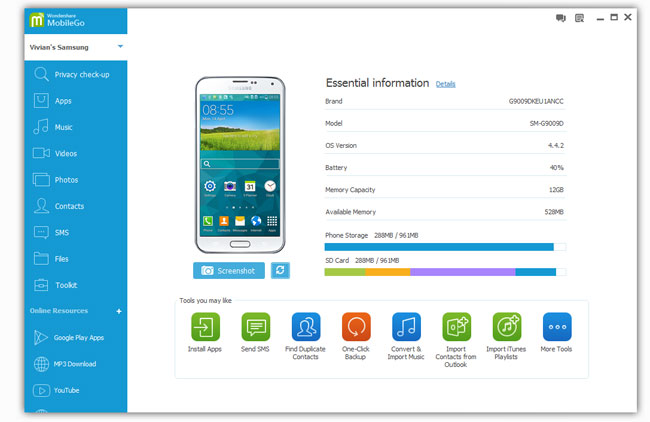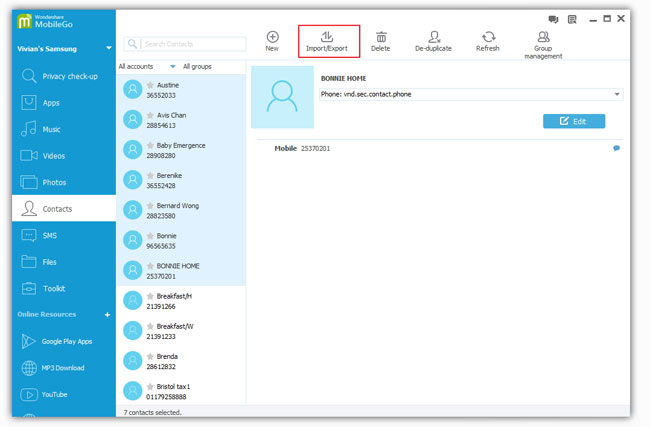Wil je een back-up maken van je Android contacten op je PC in het geval dat je ze zou verliezen? Heb je een smartphone en wil je een back-up maken van je contacten? Hier zijn 3 eenvoudige manieren om een back-up te maken van je Android contacten.
Methode 1: Android Contacten Back-up met MobileGo voor Android
- Backup alle of geselecteerde contacten in je gsm-geheugen, Gmail, Twitter, Facebook, etc.
- Maak een back-up van Android contacten naar PC, Outlook, Windows Address Book & Windows Live Mail.
- Voeg dubbele contacten samen om je adressenboek te verkleinen.
- Back-up meer bestanden, inclusief, SMS, kalenders, apps, app gegevens, gespreksgeschiedenis en media.
- Werkt perfect met HTC, Samsung, Google, LG, Sony, Motorola,HUAWEI, Acer, Asus, Dell, meer hier>>
Voordat je een back-up maakt van je Android contacten
1. Bereid je voor: je Android-telefoon, een USB-kabel (optioneel), een pc of Mac, Wondershare MobileGo voor Android
2. Back-up van contacten in een account: Back-up contacten, ongeacht het account ondersteund wordt door je Android-telefoon. Log in op de accounts op je Android-telefoon. Dan zal het contact categorieën scherm worden weergegeven. (Alleen Windows-versie)
Opmerking: De volgende gids maakt gebruik van Windows-versie screenshots. Deze werkt vrijwel hetzelfde als de Mac versie.
Echter, de Mac-versie laat je niet toe om een back-up te maken van contacten van accounts op de computer, Outlook en anderen. Trouwens, de Mac-versie laat je ook niet toe om een back-up te maken van apps en andere gegevens.
Stap 1. Stel je Android Gsm in
Om te beginnen, download en installeer deze Android contact manager - Wondershare MobileGo voor Android op je PC. Nadat de installatie is voltooid, moet je het openen. Sluit je Android-telefoon aan op je PC via een USB-kabel of via Wi-Fi. Dit programma zal automatisch je apparaat detecteren en toont het in het eerste venster. Klik vervolgens op het tabblad "Contacten" op het linkerpaneel om de contact management venster te tonen.
Opmerking: Gebruikte je WiFi bij de eerste keer? Dan moet je het MobileGo apk bestand eerst downloaden en installeren.
Stap 2. Een selectieve Back-Up van Android Contacten Het
contact management scherm staat hieronder. Selecteer je gewenste contacten en klik op de "Import/Export" knop. Dit geeft je een dropdown lijst. Kies "Export". Selecteer de contacten waarvan je een back-up wil maken of kies "Export" en selecteer alle contacten. Daarna krijg je een pull-down lijst aan je rechterkant. Je kunt een back-up maken naar Outlook Express, Outlook 2003/2007/2010/2013, vCard bestand, Windows Address Book en Windows Live Mail.
Stap 3. Een klik om een back-up te maken van je contacten en meer naar de PC
In het hoofdscherm klik op "One-Click Backup". Het back-up dialoog komt te voorschijn. Dit laat je toe een back-up te maken van alle contacten, kalenders, berichten, gespreksgeschiedenis, apps, muziek, afspeellijsten, video en foto's. Om een back-up te maken van je contacten met je eerst de andere bestanden deselecteren en daarna klik je op "Back-up".
Methode 2: Back-up Android Contacten naar Gmail
Als je Android gsm je toelaat om een back-up te maken van je contacten via een synchronisation, kun je deze methode proberen.

Stap 1. Zet je Android gsm aan en klik "Setting". Scroll naar beneden en vindt "Account and sync".
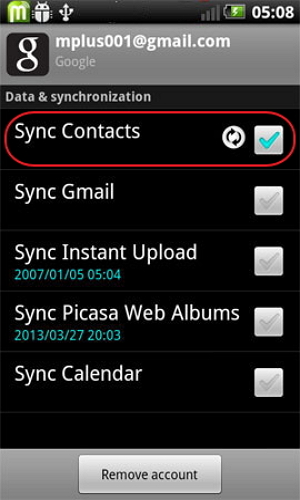
Stap 2. Log in je Google account en klik "Sync Contacts". Wacht totdat dir proces voltooid is.
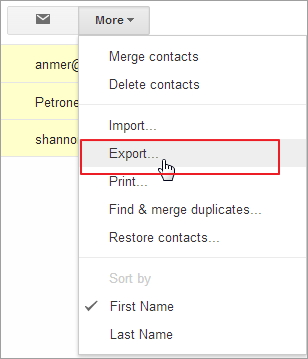
Stap 3. Als je alle contacten hebt bewaard op je Google account, kun je de eerste twee stappen overslaan. Log meteen in op je Google account en open de Gmail pagina op je PC.
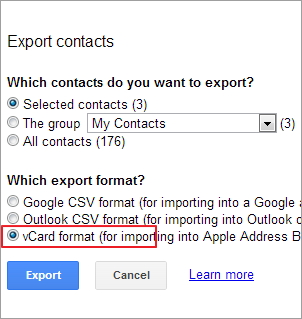
Stap 4. Selecteer de contacten waarvan je een back-up wil maken en klik "More > Export". Selecteer vCard formaat en bewaar de inhoud op je PC. Je kunt hen openen en bekijken via je adressenboek.
Methode 3: Backup Contacten van Android met USB Kabel
Stap 1. Klik "Contacts app" op je Android gsm. Klik "menu" om het menu te tonen en kies "Import/Export".
Stap 2. Klik "Export to USB storage" of het icoon hiervoor.
Stap 3. Op deze manier maak je een back-up naar een SD kaart. De contacten zullen worden bewaard in een vCard bestand. Verbind de gsm met de computer via de USB kabel.
Stap 4. Eens je Android gsm wordt herkend als een USB stick, open het en sleep het vCard bestand hiernaar.
Vergelijking tussen de 3 bovenstaande methodes
| MobileGo voor Android | Gmail Account | USB Kable | |
|---|---|---|---|
|
Contact
|

|

|

|
|
Kalender
|

|

|
|
|
SMS
|

|
||
|
Gespreksgeschiedenis
|

|
||
|
App
|

|
||
|
Muziek
|

|

|
|
|
Video
|

|

|
|
|
Foto's
|

|

|
|
|
Documenten
|

|

|